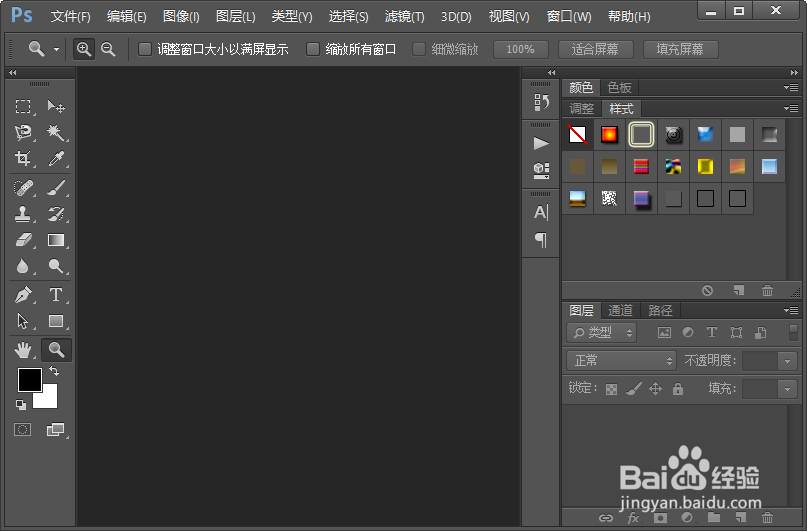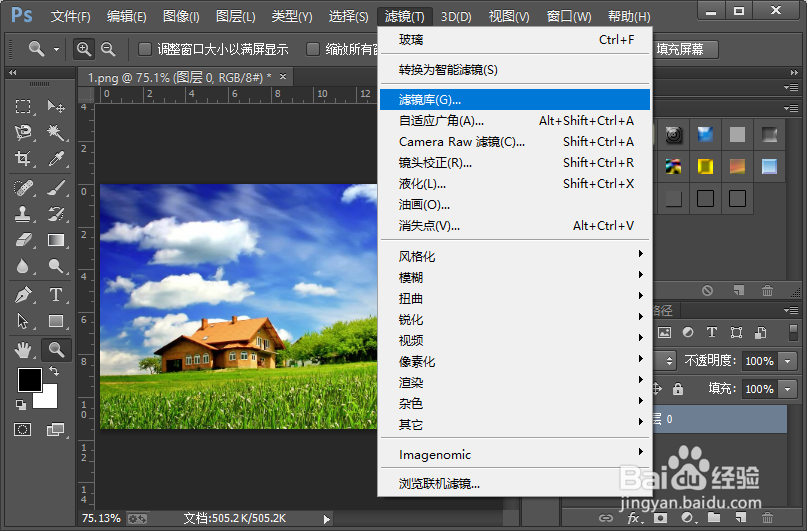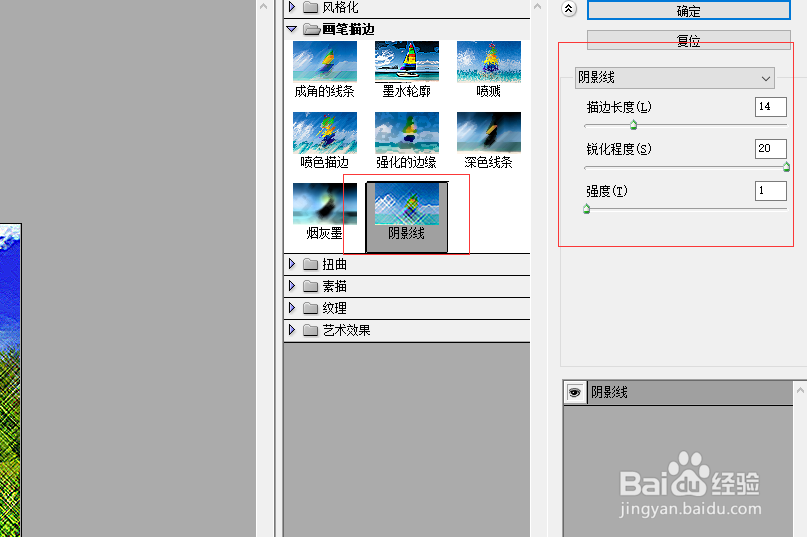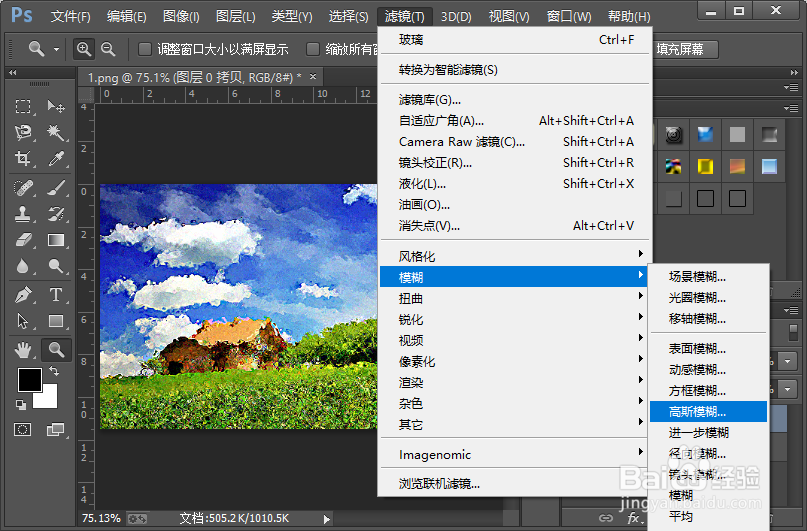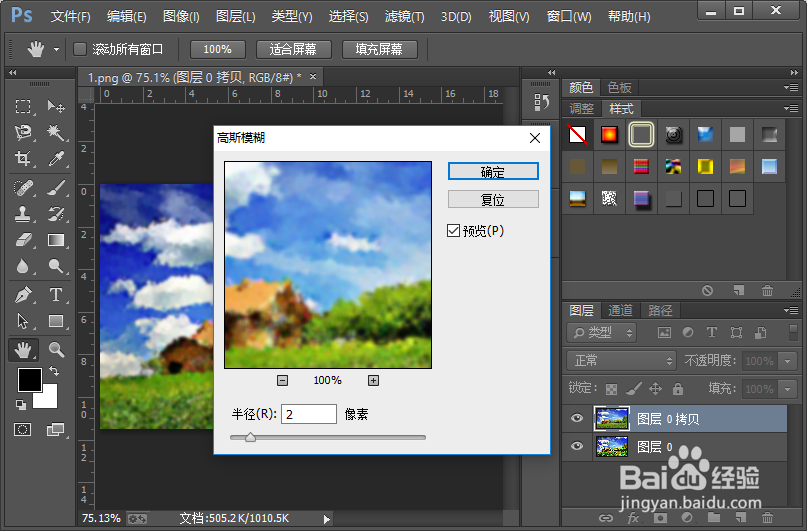如何制作图片的水彩画效果
1、我们打开电脑里面的photoshop软件,然后打开一张想要制作水彩画效果的图片。
2、接下来我们从滤镜库中找到画笔描边里面的阴影线,选择并设置如图所示的参数。
3、紧接着我们从逆境中找到扭曲里面的玻璃,选择,并设醅呓择锗置如图所示的参数。这样我们就给图片添加了一个玻璃滤镜效果。
4、复制当前图层;然后我们给当前图层添加一个高斯模糊滤镜效果,半径我们设置为2像素。
5、接下来我们把当前图层的图层混合模式改为叠加。
6、这样我们就制作好了图片的水彩画效果。是不是非常的简单啊?小伙伴们你们学会了吗?赶紧自己制作一下吧。
声明:本网站引用、摘录或转载内容仅供网站访问者交流或参考,不代表本站立场,如存在版权或非法内容,请联系站长删除,联系邮箱:site.kefu@qq.com。
阅读量:21
阅读量:88
阅读量:70
阅读量:40
阅读量:66